Hvad er Snapchat-klistermærker, og hvordan man laver dem
Hvis du bruger meget tid på at kigge på Snapchat- historier, har du måske bemærket de små billeder, folk bruger på deres snaps. De kan være stillbilleder eller bevægelige GIF'er(GIFs) . Det er, hvad Snapchat kalder klistermærker, og de er en fantastisk måde at tilføje lidt ekstra til dine snaps.
Der er flere slags klistermærker og forskellige måder at bruge dem på. Du kan endda lave dine egne klistermærker på Snapchat ved at bruge et hvilket som helst billede, du ønsker, hvilket betyder, at klistermærkemulighederne er uendelige.

Typer af Snapchat-klistermærker
Der er et par typer klistermærker på Snapchat , som du kan bruge på dine snaps. Når du trykker på mærkatikonet på Snapchat efter at have taget et billede, som ligner en firkant med et hjørne foldet ind, vil du se nogle af de forskellige mærkatkategorier.
Den første side, der kommer op automatisk, vil blive mærket med en stjerne. Øverst i dette vil du se nogle muligheder for interaktive klistermærker, du kan bruge. Den første er Mention , som giver dig mulighed for at tagge en ven, du har på Snapchat . Emne(Topic) giver dig mulighed for at tilføje din snap til et hashtag-emne ved at tilføje klistermærket til det. Placering(Location) lader dig vise din placering på et klistermærke.
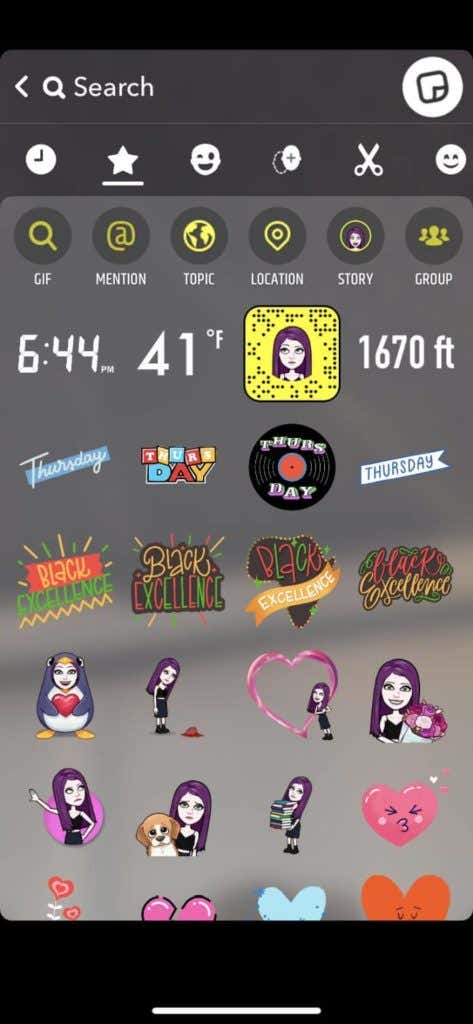
Med Story sticker-indstillingen kan du dirigere andre til separate historier(separate stories) , du har oprettet. Og endelig viser gruppeindstillingen(Group) en Snapchat -gruppe, som andre kan deltage i. Du kan også vælge GIF for at søge efter et GIF-mærkat.
Under disse vil du se nogle hurtige muligheder for klistermærker såsom tid, grader, Snapcode eller højde. Før stjerneikonet vil du se et ur, som du kan trykke på for at se dine senest brugte klistermærker.
Ved siden af dette, hvis du trykker på det blinkende ansigtsikon, vil du være i stand til at vælge fra en række klistermærker, der indeholder din Bitmoji .
Efter dette er der et ikon af et ansigt med et plustegn, som er en funktion kaldet Cameos . Dette er klistermærker, der bruger et foto af dit ansigt til at fastgøre til forskellige figurer, der laver forskellige ting. Alt du skal gøre er at vælge Create My Cameo og følge instruktionerne for at tage en selfie og lave dine egne Cameo- klistermærker.

Hvis du vælger sakseikonet, vil du se alle de klistermærker, du har oprettet. For at finde ud af, hvordan du gør dette, læs videre nedenfor. Når du har oprettet et klistermærke, vil det blive gemt her, så du kan bruge det på enhver snap.
Det sidste ikon på et smiley ansigt fører dig til Emoji- klistermærkerne. Du kan tilføje klistermærker af enhver tilgængelig Emoji på dine snaps her.
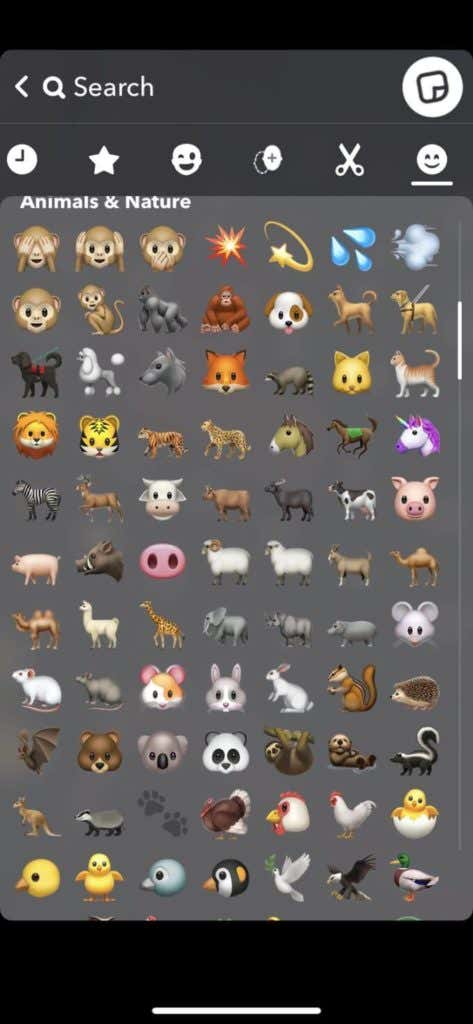
Hvis du ikke kan finde et specifikt klistermærke, du ønsker, kan du altid bruge søgefunktionen øverst på skærmen. Indtast nogle søgeord for, hvilken slags mærkat du gerne vil have, og du vil se resultater relateret til det.
Sådan tilføjer du et klistermærke til din snap
Når du har fundet det perfekte klistermærke, du gerne vil tilføje, skal du nu gå om faktisk at tilføje det til din snap. Dette er meget nemt at gøre, bare følg disse trin nedenfor.
- Tryk på det klistermærke, du vil tilføje til din snap.
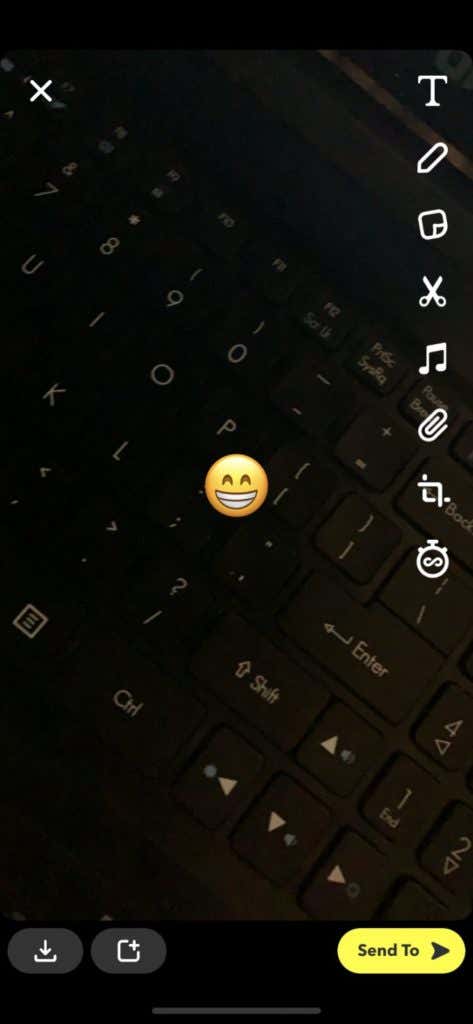
- Du vil se det vises i midten af det billede eller den video, du har taget. Herfra kan du bruge to fingre til at trække udad eller indad for henholdsvis at øge eller formindske størrelsen på klistermærket. Du kan også trykke og holde på klistermærket for at flytte det rundt på din snap.
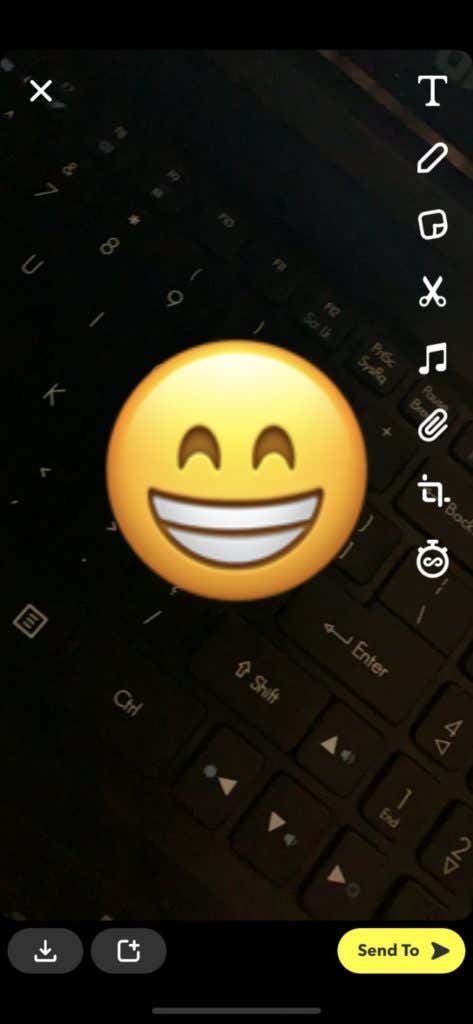
- Hvis du vil slette klistermærket, skal du, når du trykker og holder på det, se et skraldespandsikon nederst i midten af skærmen. Træk det klistermærke, du vil have fjernet, oven på det, og det vil blive slettet.

Hvis du vil, kan du tilføje flere klistermærker på én gang ved at trykke på mærkatikonet igen og vælge et andet at tilføje ved at følge trinene ovenfor.
Sådan laver du dine egne Snapchat-klistermærker(Snapchat Stickers)
En fed funktion Snapchat har, som gør det nemt at lave nogle unikke billeder, er muligheden for at lave dine egne Snapchat- klistermærker. Dette lader dig klippe dele af et billede ud og gemme det, så det kan bruges som ethvert andet klistermærke. Når du først ved, hvordan du gør dette, vil det være nemt at lave så mange klistermærker, du vil, af alt, hvad du vil. Her er hvad du skal gøre.
- Tag enten et billede på Snapchat , eller få adgang til din kamerarulle fra Snapchat og tryk på de tre prikker i øverste højre hjørne, og tryk derefter på Rediger(Edit) . Når du er i redigeringstilstand for et øjeblik, skal du trykke på sakseikonet i højre side af skærmen.
- Brug nu din finger eller en stylus til at tegne over det objekt, du vil lave om til et klistermærke. Sørg(Make) for at trykke ned på skærmen hele tiden, indtil du har dækket hele objektet. For at få et mere præcist klistermærke skal du gøre dit bedste for at blive inde i det objekt, du laver et klistermærke af. Det vil også være nemmere for Snapchat at oprette dit klistermærke, hvis dit objekt er mod en mere kontrasterende baggrund.

- Når du har tegnet over hele objektet, slip fingeren/pennen, og dit klistermærke skulle fremstå som en mindre version af objektet. Det vil også blive gemt på dine oprettede klistermærker.

- Hvis du vil bruge klistermærket i samme billede, kan du placere det her og derefter bruge din snap, som du vil. Hvis du vil bruge det i et andet billede, skal du først afslutte det originale billede, du brugte til at lave dit klistermærke med.
- Tag et nyt billede, og tryk derefter på mærkatikonet i højre side.
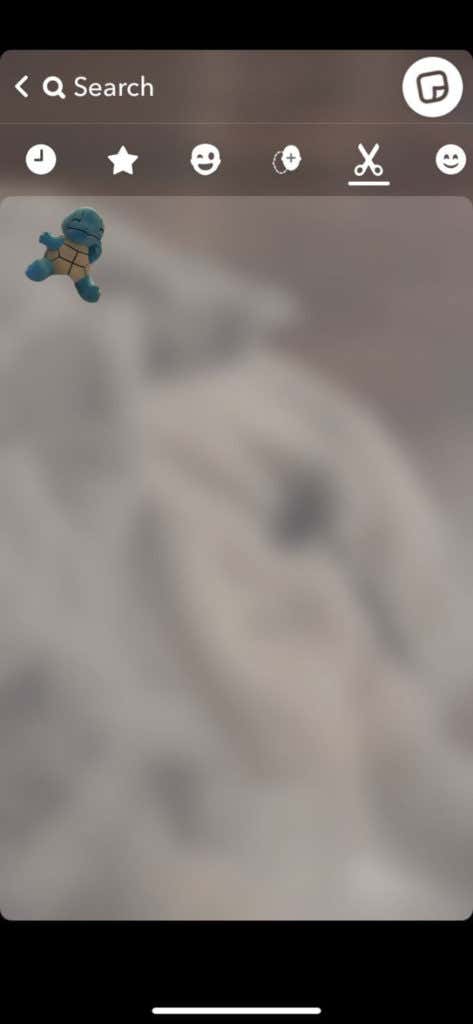
- Tryk på sakseikonet og vælg dit nyoprettede klistermærke. Det vil fungere på samme måde som ethvert andet klistermærke, så du kan ændre størrelsen eller flytte det, som du vil.
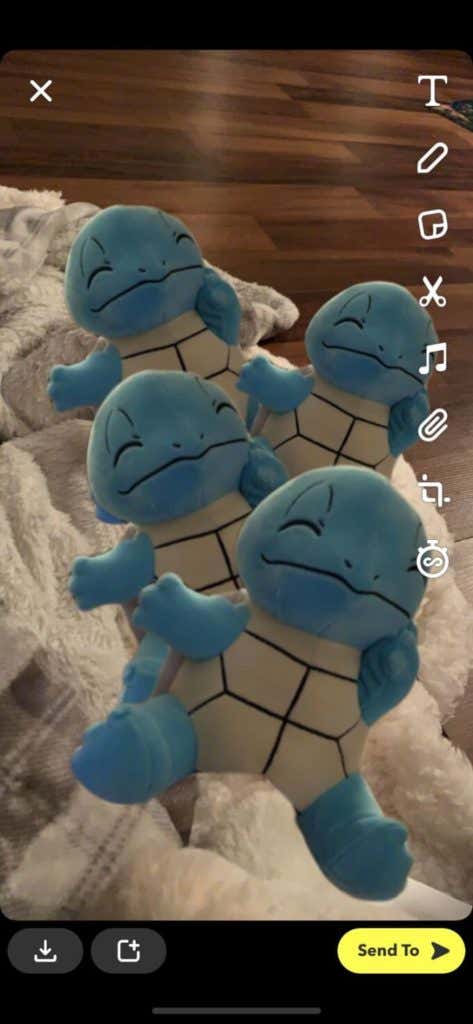
Hvis du vil slette et oprettet klistermærke, kan du trykke på klistermærkeikonet og derefter gå til dine oprettede klistermærker. Tryk(Tap) og hold på det klistermærke, du vil slette, og træk det derefter til skraldespanden i øverste højre hjørne af skærmen.
Brug af Snapchat-klistermærker
Klistermærker er en fantastisk måde at tilføje noget personlighed til dine snaps og skabe unikke billeder. Især med muligheden for at skabe dine egne klistermærker, er der rig mulighed for fotoredigering, der vil imponere dine Snapchat - venner.
Related posts
Hvad er Snapchat Spotlight, og hvordan du indsender en
Alt du behøver at vide om Snapchat Cameos
Hvad er Snapchat-striber, og hvorfor betyder de noget?
Sådan bruger du den astrologiske profil på Snapchat
Sådan fastgør du nogen på Snapchat
7 bedste Netflix-hacks og koder
Hvad betyder Yeet, og hvordan man bruger det korrekt
Har du fået en kampagne for nylig? Tillykke, føj det nu til LinkedIn
4 bedste online hacking spil til at lære programmering
Hvad er Kickstarter-finansiering, og hvordan finansierer du dit projekt?
60 film at streame fra Criterion Collection
Hvad er en Twitter-flåde, og hvorfor ville du bruge den?
Hvad er Anime Filler på streamingsider, og hvordan man undgår det
10 bedste klassiske Public Domain-film, du kan se gratis
Sådan tilføjer du klistermærker, links og mere til dine Instagram-historier
Hvad er en virtuel tur, og hvordan laver du en?
25 bedste musik-subreddits til at opdage ny musik
Her er de 50 bedste subreddits på Reddit opdelt efter interesse
Hvad er e-piger og e-drenge? Forståelse af internet-subkultur
Sådan laver du Boomerang-videoer på Instagram og Snapchat
